OutlookがYahooメールに接続できません。パスワードを求め続けます
Outlook は最高のメールクライアントの1つであり、エラーがないわけではありません。 Yahooメールの使用中 アカウント、設定できない場合、またはOutlookがYahoo Mailのパスワードプロンプトを継続的に表示する場合、これらのソリューションはその問題の修正に役立ちます。 Outlookでは、Yahooメールアカウントで特定のオプションを有効にする必要があります。設定が検出されない場合、OutlookでYahooメールアカウントを使用することはできません。
OutlookがYahooメールのパスワードを要求し続ける理由
- Yahooメールアカウントで2要素認証を有効にしている場合、Outlookはその設定を通過できない可能性があります。
- IMAPを使用してYahooメールを設定する必要があります。誤った情報がある場合、Outlookはパスワードプロンプトを表示し続けます。
- Outlookのパスワードを作成するには、アプリのパスワード機能を使用する必要があります。通常のパスワードはOutlookでは機能しません。
OutlookがYahooメールに接続できない問題を修正
OutlookがYahooメールに接続できない問題を修正するには、次の手順に従います-
- IMAP設定を確認する
- アプリのパスワードを作成する
これらの手順の詳細については、読み続けてください。
1]IMAP設定を確認する
これはおそらく、確認する必要がある最も重要な設定です。 GmailやHotmailアカウントとは異なり、OutlookではユーザーがYahooメールアカウントに接続することはできません。 OutlookでYahooメールアカウントを設定するときにIMAPを選択する必要があります。手順は次のようになります-
まず、通常のオプションを実行して、Outlookアプリに@yahoo.comメールアカウントを入力します。しばらくすると、 IMAPを選択する必要があるいくつかのオプションが表示されます 。
その後、次のように値と設定を入力します-
受信メール:
- サーバー:imap.mail.yahoo.com
- ポート:993
- 暗号化方式:SSL / TLS
送信メール
- サーバー:smtp.mail.yahoo.com
- ポート:465
- 暗号化方式:SSL / TLS
セキュアパスワード認証(SPA)を使用してログオンを要求するにチェックマークを付けることを忘れないでください チェックボックス。
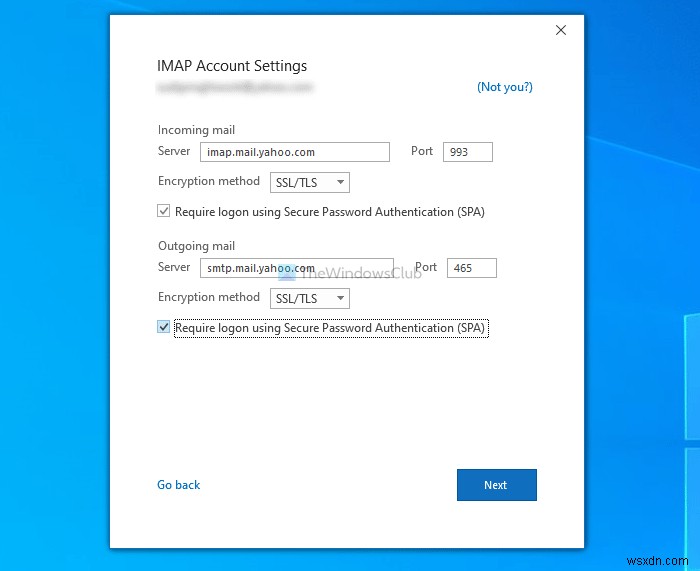
完了したら、[次へ]をクリックします ボタンをクリックしてパスワードを入力します。
2]アプリのパスワードを作成します
最初のチュートリアルは、Outlookでパスワードを入力することで終了します。ただし、通常のアカウントパスワードを使用している場合、Outlookではメールアカウントにアクセスできません。アプリのパスワードを作成する必要があります。そのためには、Yahooメールアカウントにログインし、プロフィール写真の上にマウスを置いて、アカウント情報を選択します。 オプション。
アカウントのセキュリティに切り替えます タブをクリックし、パスワードを入力して確認します。次に、[アプリのパスワードを生成]をクリックします ボタン。
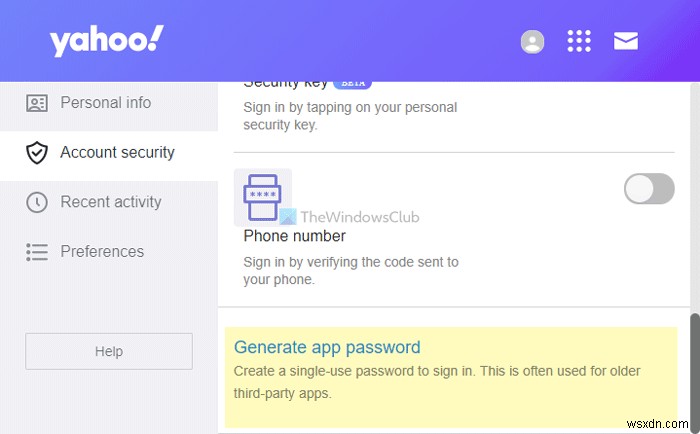
次に、Outlookデスクトップを選択します オプション ドロップダウンリストから、[生成]をクリックします ボタン。
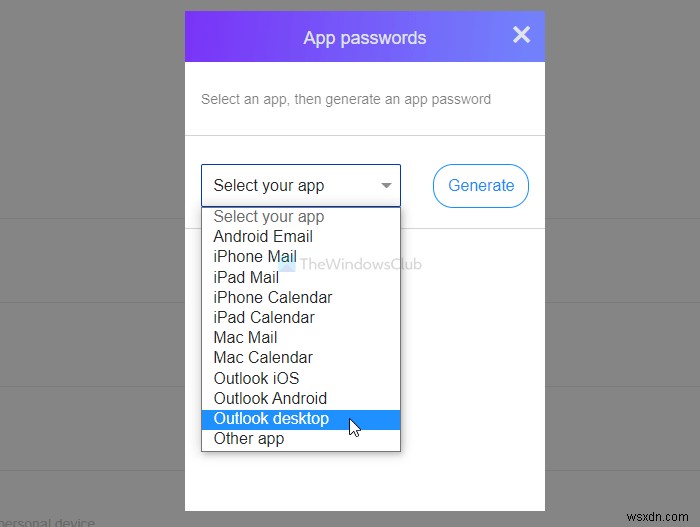
Webサイトからパスワードをコピーして、Outlookアプリに貼り付けます。
次に進むと、Outlookアプリに追加されたYahooメールアカウントを見つけることができます。 A
それとは別に、2要素認証を有効にしている場合は、一時的に無効にし、アカウントを設定して、再度有効にすることをお勧めします。
次を読む: OutlookはGmailに接続できず、パスワードを要求し続けます
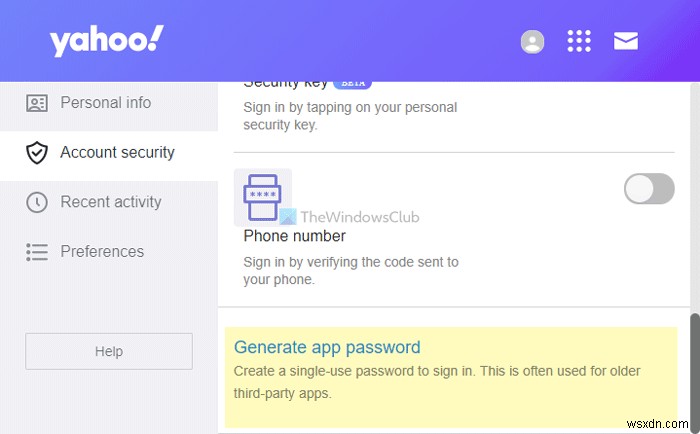
-
修正:Windows 10/11 で Outlook がパスワードを要求し続ける。
Outlook が起動時にパスワードの入力を繰り返し求める場合は、以下を読み続けて問題を解決してください。 Outlook は、メール、連絡先、および予定表を管理するための優れたプログラムですが、メール アカウントに接続するために常にパスワードを要求されるなど、さまざまな問題が突然発生することがあります。 問題の詳細: 明らかな理由 (パスワードの変更など) がなくても、Outlook はアプリケーションを開くときに常にパスワードを要求し、パスワードを正しく入力しても、Outlook は継続的に正しいパスワードの入力を求めます。 この記事には、Outlook が繰り返しパスワードを要求す
-
Outlook で Yahoo メールを設定する方法
この記事では、IMAP を介して Outlook で Yahoo メールを構成するためのステップ バイ ステップの図を示します。 ただし、Outlook を構成する前に、Yahoo メール アカウントでいくつかの変更を行う必要があります。 Outlook で Yahoo メールを設定する手順 アカウントにログインして設定をクリックします。 「アカウント情報」オプションを選択します。 新しいウィンドウが表示されます。左側のメニュー ペインで [アカウント セキュリティ] を選択し、[安全性の低いサインインを使用するアプリを許可する] を切り替えます。 完了したら、このウィンドウを
